Newest Post
Archive for Juli 2020
Domain
Apa Itu Domain? Pengertian
Domain bagi Pemula
Jika Anda masih baru di dunia website dan hosting, pasti Anda
bertanya-tanya, apa itu domain? Pada dasarnya domain atau nama domain
diasumsikan sebagai alamat fisik. Sebagai contoh, navigasi satelit membutuhkan
nama jalan atau kode pos untuk agar sistem bisa menyediakan arah. Sama halnya
dengan web browser yang membutuhkan nama domain untuk mengarahkan Anda atau
para pengunjung ke website.
Nama domain terdiri atas dua elemen utama. Misalnya, nama domain Facebook.com memuat
nama website (Facebook) dan ekstensi nama domain (.com). Pada saat perusahaan
(atau orang pribadi) membeli nama domain, mereka bisa membuat atau menentukan
server agar nama domain bisa diarahkan.
Registrasi
nama domain dikelola oleh organisasi yang
disebut ICANN (Internet Corporation for Assigned Names and Numbers). ICANN
menentukan ekstensi nama domain yang tersedia dan menjaga database agar tetap
terfokus pada ke mana nama domain mengarah.
- Web server adalah mesin fisik untuk menyimpan
file dan database yang menyusun website Anda dan menampilkannya kepada
para pengunjung situs pada saat mereka mengakses dan membuka website Anda
dari komputer.
- Nama domain merujuk pada sederet nama yang diketik oleh para pengunjung situs di kolom pencarian agar situs Anda bisa terbuka dan dapat diakses. Nama domain mengarahkan web browser ke server yang menyimpan berbagai resource. Tanpa nama domain, orang-orang akan mengetikkan alamat IP server untuk mengakses situs Anda. Tentu saja hal ini sangat merepotkan.
Bagaimana
Cara Kerja Domain?
Nama domain layaknya shortcut yang
akan mengarahkan kita ke server yang mengonlinekan website Anda.Tanpa nama domain,
orang-orang akan memasukkan alamat IP untuk mengakses dan membuka website Anda.
Hanya saja, alamat IP sangatlah panjang dan sulit untuk diingat atau tidak
efektif jika ingin diiklankan.Sebagai contoh, Hostinger.co.id adalah
nama domain. Anggap saja alamat IP kami adalah 100.90.80.70. Alamat IP mengarah
ke server tapi jika pengunjung situs ingin menggunakannya. alamat tersebut
tidak bisa digunakan untuk resolve website.
Apabila alamat IP mencoba resolve website,
maka server remote harus menggunakan port 80 dengan halaman default (misalnya,
index.html) yang tersimpan di dalam direktori aplikasi web.
Seperti yang telah
Anda ketahui, menyalahgunakan server default dan alamat IP hanya akan membuat
Anda bingung dan membuang-buang waktu. Karena itulah, sebagian besar pemilik
website memilih untuk menggunakan layanan provider, seperti Hostinger,
yang menawarkan paket bundled, yakni
gratis domain jika membeli paket web hosting selama setahun atau
lebih.
Domain juga bisa
memanfaatkan redirect atau pengalihan yang
umumnya memudahkan Anda untuk menentukan apakah dengan mengakses domain Anda,
para pengunjung secara otomatis dialihkan ke situs lain. Metode ini sangat
berguna untuk campaign dan microsites atau
untuk mengalihkan pengunjung ke halaman landing dedicated di situs Anda. Opsi
pengalihan (redirect) juga merupakan opsi terbaik untuk menghindari kesalahan
penulisan domain. Misalnya, Anda ingin membuka Facebook. Alih-alih mengetik
alamat yang benar, Anda malah memasukkan www.fb.com. Karena
ada opsi redirect, Anda kemudian akan dialihkan ke situs yang resmi, yakni www.facebook.com.
Berbagai Tipe Domain
Tidak semua nama domain mengikuti formula dan aturan yang sama. Meskipun domain .com paling banyak digunakan, sekitar 46.5% website global, masih ada domain lain yang bisa Anda pilih, seperti .org dan .net. Berikut beberapa tipe domain yang paling banyak digunakan:
TLD: Top Level
Domains
Seperti namanya,
tipe nama domain ini merupakan top level dari sistem nama domain di internet.
Tersedia ribuan TLD yang bisa Anda gunakan tapi yang paling banyak digunakan
antara lain adalah .com, .org, .net, dan .edu.
Daftar TLD resmi
dikelola oleh organisasi yang disebut Internet Assigned Numbers Authority
(IANA). IANA mencatat bahwa daftar TLD juga menyertakan ccTLD dan gTLD, yang
akan kami bahas sebentar lagi.
ccTLD: County Code
Top Level Domains
ccTLD memuat domain
yang hanya terdiri atas dua huruf dan didasarkan pada kode negara internasional
misalnya .us untuk United
States dan .jp untuk Jepang.
Biasanya ccTLD digunakan oleh perusahaan yang membuat dedicated situs untuk
area-area tertentu. Domain-domain tersebut tampil sebagai ‘sinyal’ bahwa suatu
situs berada di negara atau wilayah yang ditargetkan.
gTLD: Generic Top
Level Domain
Pada dasarnya, gTLD
adalah TLD yang tidak menggunakan kode negara. Sebagian besar gTLD ditujukan
untuk penggunaan website yang spesifik, misalnya .edu untuk
website institusi pendidikan. Sampai di sini, Anda sudah memahami bahwa Anda
tidak perlu memenuhi syarat tertentu untuk register gTLD. Sebagai contoh, .com
tidak selalu ditujukan utuk website komersil.
Contoh lain dari
penggunaan gTLD adalah .mil (militer), .gov (pemerintahan), .org (lembaga
nirlaba dan organisasi), dan .net yang
awalnya dibuat sebagai nama domain untuk penyedia layanan internet (ISPs), tapi
sekarang bisa digunakan di bidang apa saja.
Tipe Nama Domain
yang Lain
Kami telah
menyebutkan tipe nama domain yang sering digunakan. Sekarang kami akan
memperkenalkan variasi lain yang bisa Anda gunakan:
Second Level Domain
Mungkin Anda sudah
pernah melihat atau mengetahui tipe nama domain ini sebelumnya. Kali ini, kami
akan membahas tentang domain yang berada tepat setelah top level nama domain.
Perlu Anda ketahui, di sini kami tidak akan membahas istilah teknis. Kami akan
menjelaskan topik ini melalui contoh yang mana lebih mudah untuk dipahami,
apalagi jika berkaitan denan kode negara.
Sebagai contoh,
alih-alih .com, perusahaan di Inggris akan menggunakan .co.uk.
Inilah contoh penggunaan second level domain. Contoh lainnya, .gov.uk biasanya
digunakan oleh institusi pemerintah dan .ac.uk digunakan
oleh institusi akademik dan universitas.
Subdomain
Subdomain tidak
mewajibkan para webmaster untuk membeli nama domain tambahan jika ingin
menambahkan divisi di situs mereka. Webmaster kini bisa membuat subdomain yang
bisa diarahkan ke direktori tertentu pada server. Subdomain merupakan opsi
terbaik utuk situs campaign dan
tipe web konten lainnya yang sebaiknya dibuat terpisah dari halaman atau
beranda utama.
Sebagai contoh,
Facebook menggunakan developers.facebook.com untuk
menyediakan informasi yang spesifik pada developer web dan developer aplikasi
yang hendak memanfaatkan Facebook API. Contoh lainnya adalah support.google.com.
Cara Daftar Domain
Masing-masing
penyedia hosting menggunakan sistem yang berbeda, dan proses daftar domain
tergantung pada provider.Untuk mendaftarkan
nama domain, langkah pertama yang biasanya dilakukan adalah mengecek
ketersediaan nama domain di fitur pencari domain.
Sebagian besar penyedia nama domain akan memungkinkan Anda untuk mengetikkan
atau memasukkan nama domain yang diinginkan, kemudian dicek ketersediaannya. Di
Hostinger, kami juga menyediakan opsi nama domain lain jika nama domain yang
Anda inginkan sudah digunakan oleh user lain.
Setelah itu, Anda
hanya perlu menyelesaikan langkah-langkahnya dengan mengklik Checkout
Sekarang dan melakukan pembayaran untuk nama domain yang
dipilih. Setelah nama domain dibeli dan terdaftar, Anda akan mendapat akses
untuk mengelola control panel yang telah dilengkapi semua tool manajemen yang
dibutuhkan.
Cara Transfer Domain
Nama domain juga
bisa ditransfer dari registrar yang satu ke registrar lainnya. Namun, Anda
harus memerhatikan syarat-syarat berikut ini agar proses transfer domain
berjalan mudah:
- Domain haruslah berumur 60 hari atau lebih
dari 60 hari terhitung sejak masa registrasi atau transfer terakhir.
- Domain tidak boleh berada
dalam status Redemption atau Pending Delete.
- Miliki kode otorisasi domain (nama lainnya
EPP code).
- Informasi kepemilikan domain harus valid, dan
layanan perlindungan privasi harus dimatikan.
Transfer
domain memang
tidak diwajibkan. Hanya saja, akan lebih mudah kalau Anda memiliki web hosting
dan domain dalam satu layanan.Di Hostinger, cara
transfer domain bisa dilakukan dari registrar mana pun. Prosesnya sendiri
berlangsung selama 4-7 hari. Jangan khawatir, jika Anda belum mengetahui dengan
benar cara transfer domain, tim Support kami akan siap sedia membantu Anda!
Pengertian Domain dan Hosting serta Perbedaannya
Seperti yang telah
kami sebutkan sebelumnya, nama domain diibaratkan seperti alamat fisik,
sedangkan web hosting adalah tempat fisik, dan segala konten tersimpan dalam
tempat tersebut.Nama domain
digunakan untuk membuat shortcut yang
mudah guna menautkan yang diketik oleh para pengunjung situs di kolom pencarian
dengan server yang mengonlinekan website yang dituju. Nama domain sepenuhnya
berbentuk digital dan tersimpan dalam database yang terpusat.
Sementara itu,
hosting sedikit berbeda dari nama domain karena membutuhkan server fisik yang
berlokasi di mana saja di belahan dunia ini dan terhubung ke internet. Server
tersebut umumnya seperti hard drive komputer yang menyimpan semua file dan
database website. Disebut server karena tempat penyimpanan ini ‘menyajikan
(serves)’ website ke pengunjung situs.
Pada saat Anda
mengetikkan URL (misalnya, www.hostinger.co.id)
ke web browser, maka browser akan mengirimkan permintaan ke server yang
spesifik di mana file dan data situs Anda tersimpan. Server kemudian mengupload
file dan mengirimkannya ke internet, lalu ditampilkan ke perangkat yang Anda
gunakan untuk mengakses website.
Jadi, Apa Itu Domain?
Di dunia web
hosting, nama domain diibaratkan alamat suatu bangunan. Berikut beberapa hal
terkait pengertian domain yang harus Anda ketahui:
- Nama domain diasumsikan sebagai alamat suatu
tempat.
- Nama domain terdiri atas nama website
(misalnya Hostinger) dan ekstensi nama domain (misalnya, .co.id).
- Semua registrasi nama domain dikelola oleh
ICANN.
- Cara kerja domain mengarahkan pengunjung ke
server yang tepat (saat mengakses website).
- Domain .com merupakan nama domain yang
paling populer dan digunakan oleh 46.5% website.
- ccTLDs menggunakan kode negara dan mengacu
pada area geografis (misalnya, .cn atau .es).
- gTLD merupakan ekstensi nama domain yang
digunakan untuk tujuan spesifik (misalnya, .org untuk organisasi).
- Setiap registrar menawarkan proses daftar
domain berbeda-beda.
- Anda dapat menggunakan fitur cari domain
untuk mengetahui ketersediaan nama domain yang Anda inginkan.
- Domain dapat ditransfer dari satu provider
ke provider lainnya.
- Server merupakan mesin fisik yang menyimpan
file website.
- Jika Anda butuh bantuan, tim Support kami
akan selalu siap membantu Anda.
Manajemen user dan group
Manajemen User
Hampir semua sistem operasi baru saat ini sudah dikembangkan dengan konsep multiuser dan multitasking, sehingga merupakan hal yang umum apabila dalam setiap komputer akan ada mekanisme identifikasi setiap orang yang akan menggunakannya. Sistem Debian juga mendukung sistem multiuser ini, dimana dalam satu waktu dapat lebih dari satu user yang mengakses sistem ini.
Terkait dengan lingkungan multiuser tersebut, pada materi kali ini akan dibahas berbagai teknik pengelolaan yang berkaitan dengan user. Pengelolaan disini meliputi:
- Pembuatan user baru
- Perubahan data user
- Penghapusan user
Pada sistem Linux user didefinisikan dengan menggunakan nama user (username) ataupun ID user (UID). UID dinyatakan dalam bentuk numerik dan nilainya dapat ditentukan otomatis oleh sistem saat user pertama kali didaftarkan atau dapat juga oleh user sendiri.
Berbeda dengan username, merupakan data dalam format alfanumerik, yang namanya ditentukan sendiri oleh user. Pada sistem Linux, setiap aplikasi diperbolehkan memilih salah satu dari dua data ini untuk mengenali user yang menggunakan aplikasinya. Namun, dari sisi user cenderung lebih mudah mengingat username dibandingkan UID, karena dapat dibuat mewakili nama sebenarnya dari user.
Pembuatan User Baru
Perintah berikut dapat digunakan untuk membuat user baru. Agar dapat berjalan perintah ini harus dijalankan dengan menggunakan user root di terminal.
adduser username
Selain perintah adduser ada juga perintah useradd yang memiliki fungsi yang sama. Perintah diatas selain dapat dijalankan di Debian juga dapat berlaku untuk sistem Linux lainnya. Parameter-parameter pendukung lainnya untuk perintah ini dapat dilihat dengan perintah man adduser atau adduser –help.
Selain penentuan username ada juga beberapa data lainnya yang perlu diberikan, sebagai berikut.
- Password (wajib)
- Nama lengkap (tidak wajib)
- Nomor ruang (tidak wajib)
- Telepon kantor (tidak wajib)
- Telepon rumah (tidak wajib)
- Lainnya (tidak wajib)
Setiap user di sistem Linux diwajibkan untuk memiliki password sebagai pengamanan awal. Pengamanan awal ini diperlukan apabila ada data pribadi atau sensitif yang akan disimpan pada komputer karena masih ada hal lain yang perlu dilakukan untuk mengamankan data. Berikut ini merupakan contoh pembuatannya.

Perintah berikut dapat digunakan untuk menguji apakah user tersebut telah berhasil dibuat atau tidak.
su – username
whoami
pwd
Perintah pertama berguna untuk login menggunakan user lain, sedangkan yang kedua untuk mengetahui siapa user yang login saat ini dan yang terakhir untuk mengetahui lokasi user saat ini. Apabila sesuai maka perintah pwd akan menampilkan lokasi home untuk user terpilih. Contohnya diberikan pada gambar berikut.
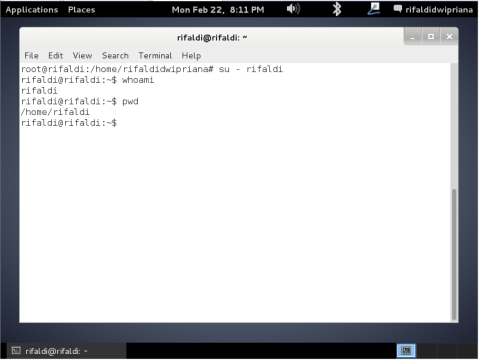
Perubahan Data User
Terkait dengan perubahan data user ini ada sejumlah perintah terkait yang dapat digunakan
chfn username
Penggantian data pribadi user seperti nama lengkap, ruangan, telp. kantor, telp. rumah, dan lainnya. Apabila tidak ada perubahan yang dilakukan cukup tekan enter pada setiap entri.
password username
Penggantian password user.
Penghapusan User
Ini merupakan operasi yang dapat berefek cukup besar baik pada user ataupun sistem, karena dapat menyebabkan kehilangan data ataupun menyebabkan sistem tidak dapat berjalan sebagaimana mestinya. Oleh karena itu, perlu perhatian khusus saat akan melakukan operasi ini. Apabila akan menghapus suatu user dari sistem pastikan bahwa file-file penting milik user tersebut sudah dibackup dan pastikan juga tidak ada proses di sistem yang memerlukan user tersebut. Perintah penghapusan user diberikan sebagai berikut.
deluser username
atau
deluser –remove-home username
atau
deluser –remove-home –backup username
Pada perintah pertama, penghapusan akan menyebabkan hanya data user tersebut yang akan dihapus dari sistem. Apabila menggunakan perintah yang kedua, penghapusan akan menyebabkan semua file yang tersimpan pada direktori home dari user tersebut akan terhapus. Perintah terakhir ini mungkin lebih aman karena sebelum menghapus semua isi dari direktori home user tersebut, ada backup yang dibuat. Backup-nya dinyatakan dalam file terkompresi (*.tar.bz2). Contoh penerapannya ditunjukkan sebagai berikut.

Selain menggunakan deluser untuk menghapus user juga dapat menggunakan perintah userdel. Perintah userdel memiliki fungsi yang sama hanya memiliki parameter yang berbeda dari deluser.
Semua data user yang dioleh dalam perintah-perintah diatas oleh sistem Linux tersimpan pada file /etc/passwd dan /etc/shadow. Pengubahan dapat juga dilakukan langsung melalui file-file ini. Namun, harap berhati-hari karena semua user yang ada di sistem juga disimpan pada file yang sama. Apabila tidak, akan dapat berdampak pada sistem.
Selain melalui CLI ada juga aplikasi GUI untuk melakukan manajemen ini, yakni melalui aplikasi User Accounts. Aplikasi ini dapat diakses di Debian melalui menu Applications > System Tools > Preferences > System Settings > System: User Accounts.
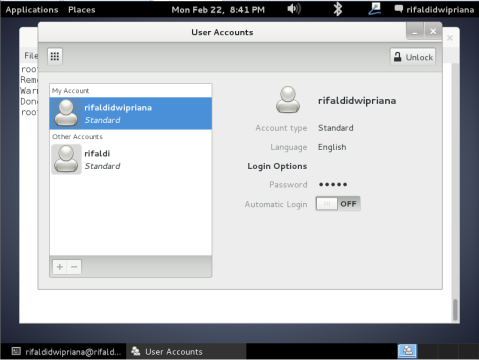
Pada aplikasi User Accounts tombol Unlock perlu diklik dahulu agar dapat menambahkan, memodifikasi ataupun menghapus user. Setelah itu akan muncul window baru untuk memasukkan password root.
Manajemen Group
Ada banyak file yang dihasilkan di sistem, baik yang dibawa oleh sistem Linux sendiri ataupun file dari user. Akses ke setiap file tersebut perlu adanya pembatasan (pengelompokkan), sehingga dapat menjamin kinerja sistem tetap baik dan data-data sistem/user tetap aman. Pengelompokan hak akses ini oleh Linux diterapkan dengan membuat grup akses. Bukan hanya user, setiap aplikasi server dapat memiliki grupnya sendiri-sendiri. Selain untuk pembatasan akses, grup juga dapat digunakan untuk melakukan klasifikasi user-user yang ada di sistem.
Manajemen grup di Linux dapat meliputi kegiatan, seperti penambahan grup baru dan penghapusan grup.
Penambahan Group Baru
Perintah berikut dapat digunakan untuk menambahkan grup baru di Linux:
groupadd namagroup
Perintah diatas hanya dapat dijalankan oleh user root. Sebagai contoh pembuatan grup ditunjukkan pada gambar berikut.
Apabila berhasil dijalankan seperti contoh diatas, maka pada file /etc/group akan ada tambahan baris yang menyatakan grup baru yang telah dibuat. Hal yang sama juga berlaku untuk grup di Linux seperti layaknya user, dimana setiap grup akan memiliki nama dan juga ID grup (GID).
Penghapusan Group
Operasi ini dapat dilakukan dengan menggunakan perintah berikut.
groupdel namagrup
Grup yang telah dihasillkan akan dihapus dari sistem, termasuk juga dari file /etc/group.
Instalasi Debian 8.8
Debian adalah sistem operasi free (dari kata freedom yang berarti kebebasan) untuk komputer anda. Sistem operasi adalah sekumpulan program-program dasar dan berbagai utilitas yang diperlukan komputer anda untuk bisa bekerja.
Debian 8.0 dirilis 25 April 2015. Rilis termasuk banyak perubahan besar, dijelaskan dalam siaran pers dan Release Notes.
Untuk mendapatkan dan menginstal Debian, lihat halaman informasi instalasi
dan Panduan Instalasi. Untuk meng-upgrade dari rilis Debian yang lebih tua, lihat petunjuk di Release Notes pada website resminya di http://debian.org
Langkah-langkah mengistall debian 8 :
1. Setting BIOS komputer anda seperti waktu dan lain lain termasuk boot priority untuk boot melalui DVD/CD atau anda dapat membuat booting melalui flashdisk atau media lain yang anda dapat gunakan proses awal setelah booting melalui DVD debian seperti gambar dibawah ini
anda bisa pilih "install" dengan menekan enterDebian 8.0 dirilis 25 April 2015. Rilis termasuk banyak perubahan besar, dijelaskan dalam siaran pers dan Release Notes.
Untuk mendapatkan dan menginstal Debian, lihat halaman informasi instalasi
dan Panduan Instalasi. Untuk meng-upgrade dari rilis Debian yang lebih tua, lihat petunjuk di Release Notes pada website resminya di http://debian.org
Langkah-langkah mengistall debian 8 :
1. Setting BIOS komputer anda seperti waktu dan lain lain termasuk boot priority untuk boot melalui DVD/CD atau anda dapat membuat booting melalui flashdisk atau media lain yang anda dapat gunakan proses awal setelah booting melalui DVD debian seperti gambar dibawah ini
2.Setelah tekan enter akan muncul pilihan untuk bahasa yang akan anda gunakan saya sarankan untuk menggunakan bahasa english karena bahasa ini lebih universal
anda bisa pilih "english - english " dengan menekan enter
3.Lalu anda akan diminta untuk memilih lokasi dimana anda berada silahkan pilih "other > asia > indonesia
lalu pilih "asia" tekan enter
lalu pilih "indonesia" tekan enter
4.Selanjutnya anda akan diminta untuk menentukan locales silahkan pilih "United States - en_US.UTF-8"
5.Selanjutnya anda akan diminta memilih type atau jenis keyboard yang anda gunakan silahkan pilih "Amerikan English" jika anda mengunakan keyboard qwerty
8.Jika jaringan anda tidak terhubung atau tidak menggunakan jaringan yang DHCP anda bisa mengkonfigurasi terlebih dahulu LAN card anda dengan ip
9. Setelah itu anda bisa mengkonfigurasi ip anda terlebih dahulu dengan memilih "Configure network manully" tekan enter
10.Isikan IP address anda
11. Selanjutnya akan keluar otomatis gateway dari ip anda lalu tekan enter
12.Selanjutnya anda akan diminta memasukan ip dns anda dapat masukan ip yang sama dengan ip gateway
13.Lalu anda diminta memasukan hostname
14. Selanjutnya anda diminta memasukan nama domain
15. Selanjutnya anda akan diminta memasukan password untuk user "ROOT"
16.Masukan sekali lagi password root anda tadi lalu tekan enter
17.Lalu anda diminta untuk memasukan full name dari user baru yang akan anda buat lalu enter
18.Kemudian anda diminta memasukan usernname untuk user baru lalu enter
19.Masukan Password user baru
20.Masukan lagi password untuk user baru
21. Lalu anda akan diminta untuk memasukan time zone atau zona-zona waktu yang ada di indonesia silahkan pilih Western untuk WIB
23.Tekan enter
24.Pilih "All files in one partition" dan tekan enter
25.Kemudian pilih "Finish partitioning and write changes to disk" dan tekan enter
26.Lalu pilih "yes" untuk "write the changes to disks" tekan enter
27.Lalu muncul "scan another CD or DVD .... " pilih no tekan enter
28.Kemudian akan muncul "use a network mirror"pilih no lalu enter
29. Muncul "participate in the package usage survey?" seperti gambar dibawah ini silahkan pilih "yes" lalu tekan enter
30.selanjutnya anda diminta memilih software apa saja yang ingin anda install, untuk memilih software silahkan anda menekan spasi untuk memberi tanda bingtang lalu tekan enter jika anda sudah selesai memilih
31.Lalu muncul seperti gambar dibawah ini yaitu "install the GRUB ..." silahkan pilih "yes" tekan enter
32.Kemudian anda akan diminta memilih dimana master boot loader akan diinstall pilih "/dev/sda" atau hardisk anda tekan enter
33.Setelah installasi selesai maka akan muncul seperti gambar dibawah ini lalu pilih "continue" tekan enter dan selesai
Mungkin itulah beberapa tahapan cara menginstal debian di komputer kita terimakasih.








































.png)




